Разделительный лист
В этом режиме после каждой страницы оригинала вставляется разделительный лист. На вставляемом разделительном листе можно также печатать.
Поскольку разделительный лист вставляется для каждой страницы, можно защитить поверхность оттиска. Эта функция удобна при копировании на ОНР-пленку.
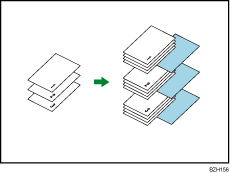
![]()
Если режим [1стр.
 2стр.] включен, отмените его.
2стр.] включен, отмените его.Перед использованием этой функции выберите лоток для разделительных листов в пункте Раздел. лист в менюПарам.лот.для бум.. Для получения подробной информации см. Справку о настройках бумаги.
При копировании на OHP-пленки
Копировать
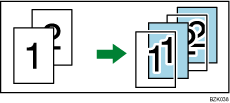
Пустой
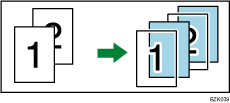
![]() Нажмите кнопку [Облож./разд.л.].
Нажмите кнопку [Облож./разд.л.].
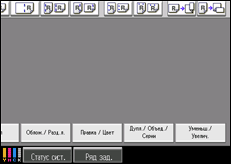
![]() Выберите режим [Копия] или [Чистый] для разделительных листов и нажмите кнопку [OK].
Выберите режим [Копия] или [Чистый] для разделительных листов и нажмите кнопку [OK].
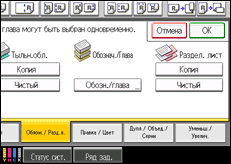
![]() Выберите лоток с бумагой для основных страниц оригинала.
Выберите лоток с бумагой для основных страниц оригинала.
![]()
Разделительные листы должны иметь тот же формат и ориентацию, что и бумага для копирования.
При отсутствии копирования на разделительные листы они исключаются из рассчитанного количества копий.
Разместив OHP-пленки в многоцелевом обходном лотке (лоток 6), нажмите клавишу [
 ] и выберите [OHP (Прозрачн.)] в меню Спец.бум.. Подробные сведения см. Копирование на прозрачные пленки OHP или полупрозрачную бумагу
] и выберите [OHP (Прозрачн.)] в меню Спец.бум.. Подробные сведения см. Копирование на прозрачные пленки OHP или полупрозрачную бумагу .
.